Miért van engedélyezve a csökkentett funkcionalitású mód a Wordben? Csökkentett funkcionalitású mód a Wordben - hogyan lehet eltávolítani
Ha megnyit egy Word-dokumentumot, felül, szögletes zárójelben, a következő üzenet jelenik meg: "Degradált mód", akkor azonnal felmerül a kérdés: "Mi ez, és hogyan lehet eltávolítani?". Erről lesz szó ebben a cikkben.
Mit jelent ez a felirat
A Wordben ez a felirat akkor jelenik meg a név mellett, ha megnyitott egy szövegszerkesztő korábbi verziójában - 2003-ban, egy új verzióban - 2010-ben létrehozott fájlt. Például dolgozott egy fájllal a munkahelyén, hazajött, megnyitotta. számítógépen, és a tetején egy szokatlan feliratot látott. Ez azt jelenti, hogy a Word 2003 telepítve van a munkahelyen, és valószínűleg egy újabb verzió - 2010 vagy 2013 - van otthon.
A helyzet az, hogy a Word 2007 verzió megjelenése után a létrehozott dokumentumok formátuma is megváltozott. 2003-ban a fájlokat *.doc formátumban, az újabb verziókban - 2007-ben, 2010-ben, 2013-ban és 2016-ban pedig *.docx formátumban mentettük.
Ha a fájlt csökkentett funkcionalitású módban nyitja meg, akkor a szövegszerkesztő emulátorként működik. Ugyanakkor bizonyos funkciók, amelyeket a fejlesztők hozzáadtak az új verziókhoz, nem lesznek elérhetők az Ön számára. Például képletek szerkesztése, új számozási stílusok, WordArt objektumok, egyes témák stb.
Mód letiltása
Ha el kell távolítania a tetején lévő üzenetet, és maximálisan dolgoznia kell a Word-el, akkor elég, ha újra elmenti a fájlt egy újabb formátumban.
Nyissa meg a kívánt dokumentumot, és lépjen a felső „Fájl” fülre. A megnyíló listából válassza ki az elemet.

Telepítve van a Word 2010. Ha a 2016-os verzió van telepítve, akkor külön ablak helyett egy menü nyílik meg. A jobb oldali területen adja meg a menteni kívánt mappát a számítógépen, és válassza ki az említett "Fájltípus"-t *.docx kiterjesztéssel. Ezután nyomja meg a "Mentés" gombot.

A következő párbeszédpanel jelenik meg. Azt írja ki, hogy a dokumentum némileg módosulhat. Például néhány stílust eltávolítottak, és minden képlet képpé válik, és lehetetlen lesz szerkeszteni őket. Megnyomjuk az "OK" gombot.

Ezt követően használhatja a számítógépére telepített Word program összes funkcióját, amikor egy dokumentummal dolgozik, a tetején lévő üzenet eltűnik.

Távolítsa el ezt a módot
A következő módon mindent megtehet. Nyissa meg újra a kívánt dokumentumot, és lépjen a Fájl fülre. A Részletek részben kattintson a gombra.

Erősítse meg a műveletet az OK gombra kattintva.

A felső sor, ahol a korlátozásokról van szó, eltűnik, és a telepített szövegszerkesztő összes új funkcióját használhatja. Mentse el a változtatásokat a bal felső sarokban lévő hajlékonylemezre kattintva, vagy a Ctrl+S vagy a Shift+F12 billentyűkombinációval.
A konvertált fájlban néhány stílus eltávolítható, és minden képlet képpé válik.
Ez a módszer abban különbözik az elsőtől, hogy az eredetit nem menti el, hanem egyszerűen konvertálja. Az első bekezdésben leírt újramentés használata pedig lehetővé teszi mind az eredeti dokumentum, mind az új verzió mentését, amelyre nincs korlátozás.

Azt hiszem, a cikkben leírt módszerek egyikével sikerült eltávolítania a dokumentumból egy olyan sort, amely a korlátozásokról szól.
Értékeld a cikket: (7
értékelések, átlag: 4,29
5-ből)
Webmester. Felsőoktatás az „Információvédelem” szakon.A legtöbb cikk és számítógépes ismeretek leckéjének szerzője
- képlet (egyenlet - a Word 2016-ban);
- képernyőkép;
- diagram;
- SmartArt grafika;
- és még sok más.
- Nyissa meg a problémás dokumentumot. Ezután kattintson a "Fájl" menüpontra.
- A bal oldalon megjelenő menüben válassza a "Mentés másként" lehetőséget.
- Kattintson a "Tallózás" gombra.
- Válassza ki a megfelelő helyet. Ezután kattintson a formátumok legördülő listájára.
- A megjelenő listában válassza ki a legelső lehetőséget - "Word Document (*.docx)".
- Ezután kattintson a "Mentés" gombra.
- Ennek eredményeként üzenetet fog kapni, hogy a dokumentum frissül a legújabb formátumra. Ezzel a feltétellel egyetértünk.
- Ennek eredményeként a fájl fejlécében látni fogja, hogy a kiterjesztés .doc-ról .docx-re változott.
- Kattintson a "Fájl" menüpontra.
- Ezen az oldalon kattintson a "Konvertálás" gombra. A funkció részletes leírása a következőkben található.
- Ennek eredményeként értesítést kap arról, hogy a dokumentumot a legújabb formátumra frissítették. Kattintson az "OK" gombra.
- Ezzel hozzáadja a .docx kiterjesztést a fejléchez.
- régi, korlátozott funkcionalitású;
- új, docx kiterjesztéssel, amiben bármit megtehetsz.
- és még sok más, ami korábban nem volt elérhető.
- a "Fájl" menüben a "Megosztás" elem van kiválasztva;
- majd "Problémák keresése";
- és Ellenőrizze a kompatibilitást.
- a "Fájl" menüben a "Megosztás" elem van kiválasztva;
- majd "Problémák keresése";
- és Ellenőrizze a kompatibilitást.
Sok felhasználó rendszeresen találkozik olyan problémával, mint a "korlátozott funkcionalitású mód" a Word szerkesztőben. Hogyan lehet megszüntetni ezt a korlátozást? Valójában minden nagyon egyszerű.
Először is értsük meg, miért történik ez. Általában hasonló helyzet fordul elő a Word 2007, 2010, 2013 és 2016 alkalmazásban, amikor régi fájlokat nyit meg „.doc” kiterjesztéssel. Ez azt jelenti, hogy a modern funkciók nem használhatók ebben a fájlban.
A következő elemeket nem tudja beilleszteni (vagy a lehetőségek erősen korlátozottak lesznek):
A korlátozott mód letiltása
Sok felhasználó, látva ezt a feliratot a címben, azonnal megpróbál kilépni, és azt gondolja, hogy a probléma a szerkesztőben van. De valójában nem az. Minden a szerkezetről szól.
A probléma megoldásának két módja van. Bár valójában mindkét esetben ugyanaz fog történni (struktúraváltás és átalakítás új formátumra). Vizsgáljuk meg őket alaposabban.
Mentés új formátumban
Dokumentum konvertálás
Ezt az eredményt más módon is el lehet érni.
A különbség a két út között
Általános szabály, hogy mindkét esetben az eredmény ugyanaz lesz - modern formátumú dokumentumot kap. Most már támogatja az összes olyan újítást, amely az elmúlt 15 évben (a Word 2003 után) megjelent a Word szerkesztőben.
De az alapvető különbség az, hogy kézi újramentés esetén mindkét lehetőség közül választhat:

Következtetés
Ebben a cikkben megvizsgáltuk, hogyan távolíthatja el a korlátozást többféle módon. Ha valami nem jön össze, lehet, hogy rossz formátumot választott a mentés során.
Videós utasítás
Megnézhet egy videót, amely további megjegyzéseket tartalmaz a fenti lépésekhez.
A felület barátságosabbá és intuitívabbá válik a felhasználók számára. Számos felhasználó azonban nem vált azonnal, vagy egyáltalán nem vált át a programok új verzióira a megszokás, a frissítésekre való pénzköltés hiánya és az új programok számítógépekkel való összeférhetetlensége miatt. Ennek megfelelően felmerül a kérdés a Word különböző verzióinak fájljainak kompatibilitásával kapcsolatban.
Érdekes lehet:
Csökkentett funkcionalitású mód - mi ez?
A legtöbb esetben a szoftvercsomag új verziójában mentett dokumentumok egyszerűen nem nyílnak meg a régi verzióban. De ennek az ellenkezője történik.
A Microsoft Office programokban és különösen a Wordben a felhasználók ebben az esetben csökkentett funkcionalitású móddal szembesülnek.
A csökkentett funkcionalitású mód eltávolítása
Az inkompatibilitás megszüntetésének többféle módja van.
Kompatibilitás engedélyezése
A Word 2010 rendelkezik egy olyan funkcióval, amely ellenőrzi a fájl kompatibilitását a megnyitott program verziójával. Ezért:
Ezt követően a korlátozott módra vonatkozó felirat eltűnik.
Fontos! A .doc kiterjesztésű dokumentumok újramenthetők a Word új verziójában .docx formátumban vagy más elérhető formátumokban, beleértve a weboldalakat, a txt, pdf, rtf és más formátumú szöveges fájlokat. Erről lentebb bővebben.
Dokumentum konvertálás
Egy másik lehetőség a dokumentum konvertálása a menüpont kiválasztásával, melynek neve "Konvertálás". A fájl új formátumot kap, pl. megváltoztatja a kiterjesztést a program új verziójában, és lehetővé teszi a szöveg, a jelölések és egyéb szempontok formázását a tervezésben. Az eredeti fájl helyére a konvertált fájl kerül, és ez a dokumentum nem nyitható meg a régi Wordben. 
Fájlkonverzió
A csökkentett funkcionalitású mód eltávolításának utolsó módja a fájlok konvertálására szolgáló programok vagy online szolgáltatások használata. A forrásfájl betöltődik az erőforrásba vagy a programba, megjelenik a kívánt kimeneti formátum, a fájl konvertálódik.
Ezt a módszert akkor használják, amikor egy régi fájlt újraformáznak egy újba, és fordítva, amikor egy új programból származó dokumentumot egy korai verzióban kell megnyitni. Alapvetően a feldolgozás után a szöveg helyesen jelenik meg, de vannak hibák a tervezésben. A későbbi verzióban konfigurált és szerkesztett diagramok, grafikonok vagy más hasonló objektumok néha képként jelennek meg a régi verzióban, vagy egyáltalán nem jelennek meg.
Bármelyik módszert is választja, mindegyik egyszerű, és néhány lépés után lehetővé teszi a Word egy későbbi verziójának kiterjedt funkcióinak használatát a dokumentumban. Ha kérdései vannak a Microsoft termékekkel kapcsolatban, amelyekre nem talált választ a cikkben, írjon nekünk. Együtt megtaláljuk a válaszokat.
A felület barátságosabbá és intuitívabbá válik a felhasználók számára. Számos felhasználó azonban nem vált azonnal, vagy egyáltalán nem vált át a programok új verzióira a megszokás, a frissítésekre való pénzköltés hiánya és az új programok számítógépekkel való összeférhetetlensége miatt. Ennek megfelelően felmerül a kérdés a Word különböző verzióinak fájljainak kompatibilitásával kapcsolatban.
Érdekes lehet:
Csökkentett funkcionalitású mód - mi ez?
A legtöbb esetben a szoftvercsomag új verziójában mentett dokumentumok egyszerűen nem nyílnak meg a régi verzióban. De ennek az ellenkezője történik.
A Microsoft Office programokban és különösen a Wordben a felhasználók ebben az esetben csökkentett funkcionalitású móddal szembesülnek.
A csökkentett funkcionalitású mód eltávolítása
Az inkompatibilitás megszüntetésének többféle módja van.
Kompatibilitás engedélyezése
A Word 2010 rendelkezik egy olyan funkcióval, amely ellenőrzi a fájl kompatibilitását a megnyitott program verziójával. Ezért:
Ezt követően a korlátozott módra vonatkozó felirat eltűnik.
Fontos! A .doc kiterjesztésű dokumentumok újramenthetők a Word új verziójában .docx formátumban vagy más elérhető formátumokban, beleértve a weboldalakat, a txt, pdf, rtf és más formátumú szöveges fájlokat. Erről lentebb bővebben.
Dokumentum konvertálás
Egy másik lehetőség a dokumentum konvertálása a menüpont kiválasztásával, melynek neve "Konvertálás". A fájl új formátumot kap, pl. megváltoztatja a kiterjesztést a program új verziójában, és lehetővé teszi a szöveg, a jelölések és egyéb szempontok formázását a tervezésben. Az eredeti fájl helyére a konvertált fájl kerül, és ez a dokumentum nem nyitható meg a régi Wordben. 
Fájlkonverzió
A csökkentett funkcionalitású mód eltávolításának utolsó módja a fájlok konvertálására szolgáló programok vagy online szolgáltatások használata. A forrásfájl betöltődik az erőforrásba vagy a programba, megjelenik a kívánt kimeneti formátum, a fájl konvertálódik.
Ezt a módszert akkor használják, amikor egy régi fájlt újraformáznak egy újba, és fordítva, amikor egy új programból származó dokumentumot egy korai verzióban kell megnyitni. Alapvetően a feldolgozás után a szöveg helyesen jelenik meg, de vannak hibák a tervezésben. A későbbi verzióban konfigurált és szerkesztett diagramok, grafikonok vagy más hasonló objektumok néha képként jelennek meg a régi verzióban, vagy egyáltalán nem jelennek meg.
Bármelyik módszert is választja, mindegyik egyszerű, és néhány lépés után lehetővé teszi a Word egy későbbi verziójának kiterjedt funkcióinak használatát a dokumentumban. Ha kérdései vannak a Microsoft termékekkel kapcsolatban, amelyekre nem talált választ a cikkben, . Együtt megtaláljuk a válaszokat.
Ma egy érdekes feliratról fogunk beszélni - „Korlátozott funkcionalitású mód”. Mit jelent ez a Microsoft Office csomag összes irodai programjában, különösen a Wordben? Valójában semmi komoly - csak ez a felirat jelzi, hogy maga a dokumentum a szerkesztő régi, 97. vagy 2003. évi verzióján készült, és az új verzió teljes funkcionalitása nem érhető el. Ebben a cikkben azt szeretnénk elmondani, hogyan távolíthatja el ezt a szerencsétlenül járt csökkentett funkcionalitású módot a Microsoft Word alkalmazásban. Ebben nincs semmi bonyolult, és most mindent megtanulsz.
A legegyszerűbb módja
Kétféleképpen lehet „leküzdeni” ezt a feliratot, és mindkettő rendkívül egyszerű, ezért egy cikkben megvizsgáljuk őket. Azt is szeretném elmondani, hogy a program különböző verzióiban a felület változhat. Felülvizsgáljuk a Word 2013 legújabb verzióját, amely a legújabb, érintőképernyős eszközökre szabott felülettel rendelkezik. Ezért más változatokban az elemek elrendezése eltérhet, de így is jelen vannak.Tehát foglalkozzunk az első módszerrel. A következőket kell tennie:
A probléma néhány egérkattintással megoldódik. A második esetben minden némileg más, de nincs több művelet.
Egy dokumentum konvertálásával
Az Excel minden új verziója rendelkezik olyan funkcióval, amely a dokumentumokat új formátumba konvertálja, így korlátozás nélkül szerkesztheti azokat. A következőket kell tennie:
Amint látja, valójában nincs semmi bonyolult. Néhány egérkattintással a dokumentum automatikusan átalakult, miközben a benne lévő eredeti adatok nem vesztek el, szerkezetük változatlan maradt.
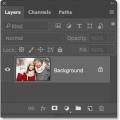 Kép kicsinyítése vagy nagyítása a Photoshopban Photoshop Kép nagyítása a minőség elvesztése nélkül
Kép kicsinyítése vagy nagyítása a Photoshopban Photoshop Kép nagyítása a minőség elvesztése nélkül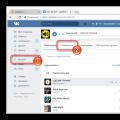 VKontakte lejátszási lista törlése YouTube lejátszási lista létrehozása
VKontakte lejátszási lista törlése YouTube lejátszási lista létrehozása Első lépések a Photoshopban – Gyors kiválasztás és kitöltés
Első lépések a Photoshopban – Gyors kiválasztás és kitöltés